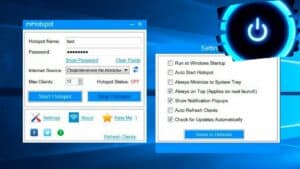Шаг 1: Подключите свой телефон к Wi-Fi
Первый шаг в настройке Wi-Fi на вашем телефоне — это подключение его к беспроводной сети. Для этого откройте настройки Wi-Fi на вашем устройстве и найдите доступные Wi-Fi сети. Выберите сеть, к которой хотите подключиться, и введите пароль, если это требуется. Если вы не знаете пароль, попросите его у владельца сети.После того, как вы успешно подключились к Wi-Fi, вы можете настроить дополнительные параметры сети, такие как сохранение пароля, автоматическое подключение и т.д. Но это уже будет зависеть от вашей модели телефона и операционной системы, которую вы используете.Важно помнить, что использование Wi-Fi вместо мобильного интернета может значительно снизить вашу месячную плату за связь. Также Wi-Fi позволяет получать более быстрый и стабильный интернет, особенно в тех местах, где сигнал мобильной связи слаб.Не забудьте также обеспечить безопасность своей беспроводной сети, используя сильный пароль и защищенное подключение. Следуя этим простым шагам, вы сможете настроить Wi-Fi на своем телефоне и наслаждаться быстрым и надежным интернетом в любое время и в любом месте.
Как найти Wi-Fi на своем телефоне
Если вы хотите использовать Wi-Fi на своем телефоне, то первым шагом будет найти доступную точку доступа. Это можно сделать следующим образом:
1. Откройте настройки Wi-Fi на своем телефоне. Обычно это можно сделать через меню настройки или быстрый доступ в верхней панели.
2. Нажмите кнопку ‘Сканировать’ или ‘Поиск’, чтобы найти доступные точки доступа Wi-Fi.
3. Когда список точек доступа появится на экране, выберите нужную точку доступа и введите пароль, если он требуется.
4. После успешного подключения к Wi-Fi вы увидите значок Wi-Fi в верхней панели телефона.
Не забывайте, что использование Wi-Fi может повысить скорость и экономить трафик вашего мобильного интернета. Так что не стесняйтесь использовать Wi-Fi, когда это возможно.
Как подключиться к Wi-Fi
Для того, чтобы пользоваться интернетом на своем телефоне, необходимо подключиться к Wi-Fi. Это можно сделать несколькими способами.
1. Настройки Wi-Fi. Для начала, необходимо открыть настройки телефона и найти раздел Wi-Fi. В этом разделе вы увидите список доступных сетей Wi-Fi. Выберите нужную сеть и введите пароль (если он требуется). После этого, вы будете подключены к выбранной сети.
2. QR-код. Некоторые роутеры имеют QR-код на своей задней панели. С помощью камеры вашего телефона, вы можете отсканировать этот код и автоматически подключиться к Wi-Fi.
3. Wi-Fi Protected Setup (WPS). Этот метод позволяет подключить устройство к Wi-Fi без необходимости вводить пароль. Для этого, вам необходимо нажать на кнопку WPS на роутере и затем на кнопку подключения к Wi-Fi на вашем телефоне.
Не забудьте, что важно подключаться только к защищенным сетям Wi-Fi, чтобы избежать возможных угроз безопасности.
Шаг 2: Настройте Wi-Fi на своем телефоне
Чтобы использовать Wi-Fi на своем телефоне, необходимо правильно настроить соединение. Для этого нужно перейти в настройки Wi-Fi на телефоне и выбрать доступную Wi-Fi сеть.
1. Откройте настройки на вашем телефоне.
2. Найдите раздел ‘Wi-Fi’ и выберите его.
3. Включите Wi-Fi, если он еще не включен.
4. В списке доступных сетей выберите ту, к которой вы хотите подключиться.
5. Введите пароль для этой сети, если он требуется.
6. Нажмите кнопку ‘Подключиться’.
После этого ваш телефон должен успешно подключиться к выбранной Wi-Fi сети. Чтобы убедиться в этом, просто откройте браузер и попробуйте загрузить какую-нибудь страницу.
Не забывайте, что Wi-Fi может быть не всегда доступен или работать плохо в некоторых местах. Если у вас возникают проблемы с подключением к Wi-Fi, попробуйте переместиться в другое место или обратитесь к администратору сети за помощью.
Как изменить имя и пароль Wi-Fi
Для изменения имени и пароля Wi-Fi на своем телефоне необходимо выполнить несколько простых шагов.
1. Откройте настройки Wi-Fi на своем телефоне.
2. Найдите свое подключение Wi-Fi в списке доступных сетей и нажмите на него.
3. В появившемся окне выберите опцию ‘Изменить сеть’.
4. Введите новое имя сети в поле ‘Имя сети’ и новый пароль в поле ‘Пароль’.
5. Нажмите на кнопку ‘Сохранить’ и продолжайте пользоваться своим обновленным Wi-Fi.
Не забудьте сообщить новый пароль всем устройствам, которые подключены к вашей Wi-Fi сети.
Как изменить тип безопасности Wi-Fi
Если вы хотите улучшить безопасность своей сети Wi-Fi, то одним из способов может быть изменение типа безопасности. Наиболее распространенными типами безопасности являются WEP, WPA и WPA2.
Чтобы изменить тип безопасности Wi-Fi, вам необходимо зайти в настройки роутера. Это можно сделать, введя в адресной строке браузера IP-адрес роутера. В большинстве случаев это 192.
168.
1.
1 или 192.
168.
0.
1.
После того, как вы зайдете в настройки роутера, найдите раздел безопасности Wi-Fi. В этом разделе вы сможете изменить тип безопасности на любой из доступных. Обычно это делается путем выбора нужного типа из выпадающего списка.
После того, как вы выбрали новый тип безопасности, сохраните настройки. Система может запросить у вас новый пароль для Wi-Fi. Не забудьте сохранить новый пароль в надежном месте.
Изменение типа безопасности Wi-Fi может помочь улучшить защиту вашей сети от несанкционированного доступа. Не забывайте обновлять пароль для Wi-Fi регулярно, чтобы обезопасить свою сеть еще больше.
Шаг 3: Решение проблем с Wi-Fi
Как бы мы не старались, но иногда проблемы с Wi-Fi на наших телефонах все же возникают. Но не стоит отчаиваться, ведь большинство проблем можно решить самостоятельно.
Одна из самых распространенных проблем – это невозможность подключиться к Wi-Fi. В этом случае, попробуйте перезагрузить роутер и телефон. Если это не помогает, проверьте, правильно ли вы вводите пароль от Wi-Fi и нет ли ошибок.
Если у вас есть подключение, но оно работает медленно, то можно попробовать следующие способы: удалить ненужные приложения и файлы, отключить автоматическое обновление приложений и перезагрузить телефон.
Если все вышеперечисленные способы не помогли, то можно попробовать зайти в меню настроек Wi-Fi и попробовать изменить канал или включить режим ‘Только 5 ГГц’. Также не стоит забывать о том, что некоторые приложения могут негативно влиять на работу Wi-Fi, поэтому стоит проверить, есть ли у вас такие приложения и удалить их.
В любом случае, проблемы с Wi-Fi на телефоне можно решить самостоятельно, не обращаясь к специалистам. Главное – не паниковать и попробовать все возможные способы решения проблемы.
Как исправить проблемы с подключением
Если у вас возникли проблемы с подключением к Wi-Fi на вашем телефоне, не отчаивайтесь. Существует несколько простых способов, которые помогут исправить проблемы с подключением:
1. Проверьте, включен ли Wi-Fi на вашем устройстве. Если вы забыли включить Wi-Fi, то ваш телефон не сможет подключиться к интернету.
2. Проверьте, правильно ли введен пароль Wi-Fi. Если вы ввели неправильный пароль, то ваш телефон не сможет подключиться к интернету.
3. Попробуйте перезагрузить роутер и ваш телефон. Иногда этого бывает достаточно, чтобы исправить проблемы с подключением.
4. Проверьте настройки Wi-Fi на вашем телефоне. Убедитесь, что ваш телефон подключен к правильной сети Wi-Fi и что настройки Wi-Fi установлены правильно.
5. Если вы все еще не можете подключиться к Wi-Fi, попробуйте сбросить настройки сети на вашем телефоне. Это может помочь исправить проблемы с подключением.
Следуя этим простым советам, вы сможете быстро и легко исправить проблемы с подключением на вашем телефоне и наслаждаться быстрым и надежным интернетом.
Как ускорить свое Wi-Fi соединение
Wi-Fi – это один из самых удобных способов подключения к Интернету. Однако, часто скорость Wi-Fi соединения оставляет желать лучшего. Но не отчаивайтесь, в этой статье мы расскажем вам, как ускорить свое Wi-Fi соединение.
1. Обновите оборудование. Если ваш роутер старше нескольких лет, возможно, он уже устарел и не может обеспечить быстрый Интернет. Решением может быть покупка нового роутера с поддержкой более высокой скорости Wi-Fi.
2. Проверьте каналы Wi-Fi. Часто бывает так, что в вашем доме или офисе много других устройств, которые используют Wi-Fi, что может привести к перегруженности каналов и медленному соединению. Проверьте, какой канал Wi-Fi наиболее свободен и выберите его в настройках роутера.
3. Установите усилитель сигнала. Если у вас большой дом или офис, сигнал Wi-Fi может быть слабым на больших расстояниях от роутера. Установка усилителя сигнала поможет улучшить сигнал и увеличить скорость соединения.
4. Оптимизируйте настройки роутера. Некоторые настройки роутера могут ограничивать скорость Wi-Fi соединения. Проверьте настройки роутера и убедитесь, что они настроены правильно для максимальной скорости.
Следуя этим советам, вы сможете ускорить свое Wi-Fi соединение и наслаждаться быстрым Интернетом.
Читайте далее: